锁屏壁纸怎么设置 电脑锁屏壁纸的设置教程
更新日期:2024-03-21 09:28:08
来源:投稿
手机扫码继续观看

电脑桌面壁纸,也成为日常办公更换心情的一种方式,而自动更换壁纸的个性化设置,很多人都不知道该怎么操作,那么锁屏壁纸怎么设置呢?下面小编就给大家带来了电脑锁屏壁纸的设置教程,操作起来非常的简单,大家肯定看了就会,赶紧来看看吧。

工具/原料
系统版本:windows10系统
品牌型号:惠普24-dp030
锁屏壁纸怎么设置
1、首先找一张自己要换锁屏壁纸的图片放到桌面,点击电脑左下角的windows图标;

2、找到【设置】然后打开;
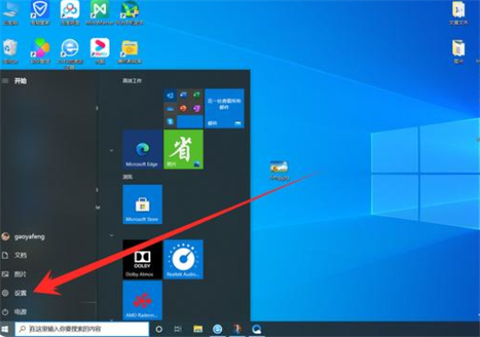
3、找到设置里面的【个性化】点击打开;
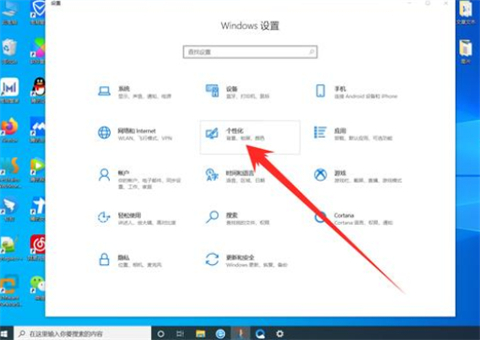
4、然后首先在个性化里面点击【锁屏界面】然后在右边箭头所指的地方点击选择【图片】;

5、点击浏览选择要设置的图片,然后锁屏壁纸就设置好了。

总结:
1、首先找一张自己要换锁屏壁纸的图片放到桌面,点击电脑左下角的windows图标;
2、找到【设置】然后打开;
3、找到设置里面的【个性化】点击打开;
4、然后首先在个性化里面点击【锁屏界面】然后在右边箭头所指的地方点击选择【图片】;
5、点击浏览选择要设置的图片,然后锁屏壁纸就设置好了。
以上的全部内容就是系统为大家提供的锁屏壁纸怎么设置的具体操作方法介绍啦~希望对大家有帮助~系统感谢您的阅读!
该文章是否有帮助到您?
常见问题
- monterey12.1正式版无法检测更新详情0次
- zui13更新计划详细介绍0次
- 优麒麟u盘安装详细教程0次
- 优麒麟和银河麒麟区别详细介绍0次
- monterey屏幕镜像使用教程0次
- monterey关闭sip教程0次
- 优麒麟操作系统详细评测0次
- monterey支持多设备互动吗详情0次
- 优麒麟中文设置教程0次
- monterey和bigsur区别详细介绍0次
系统下载排行
周
月
其他人正在下载
更多
安卓下载
更多
手机上观看
![]() 扫码手机上观看
扫码手机上观看
下一个:
U盘重装视频











